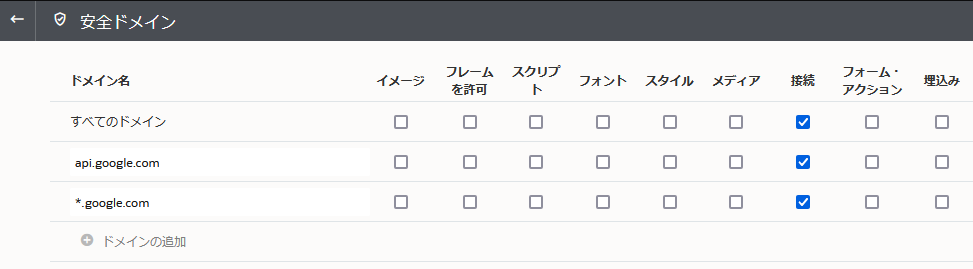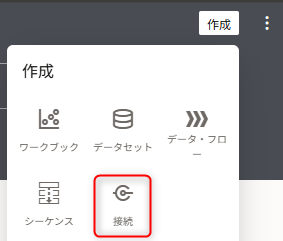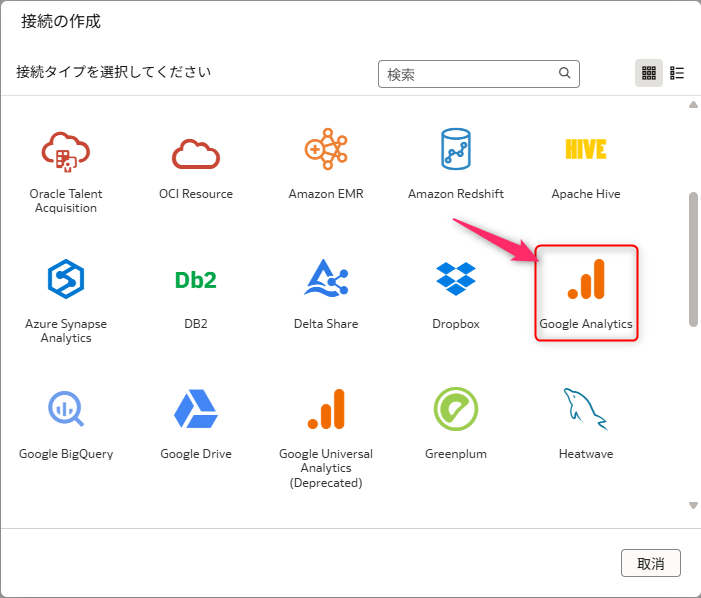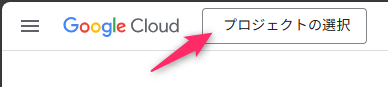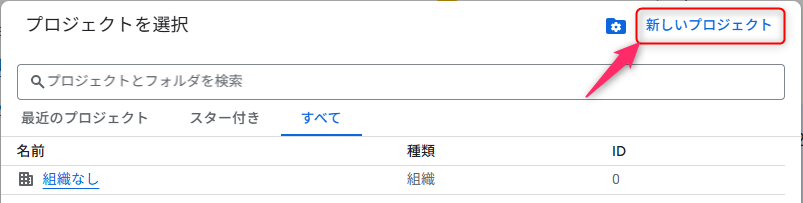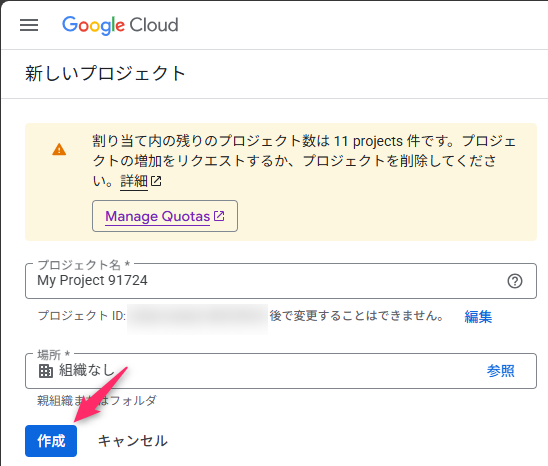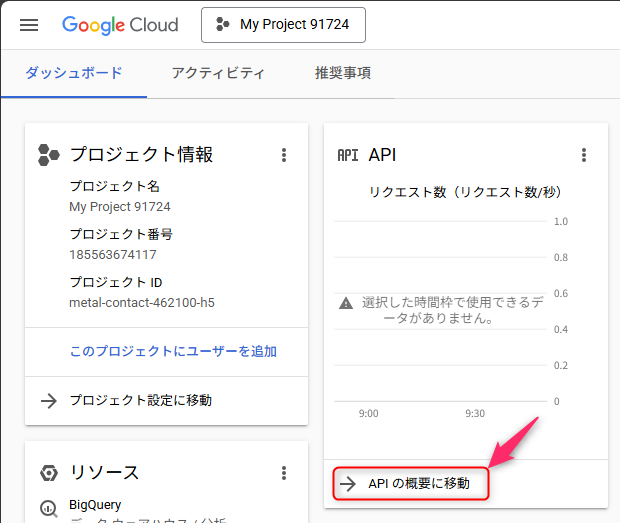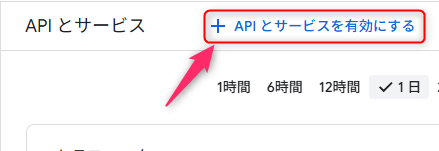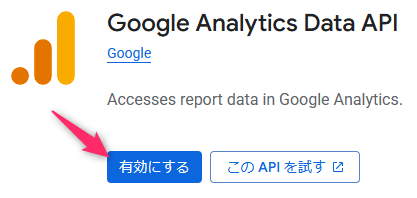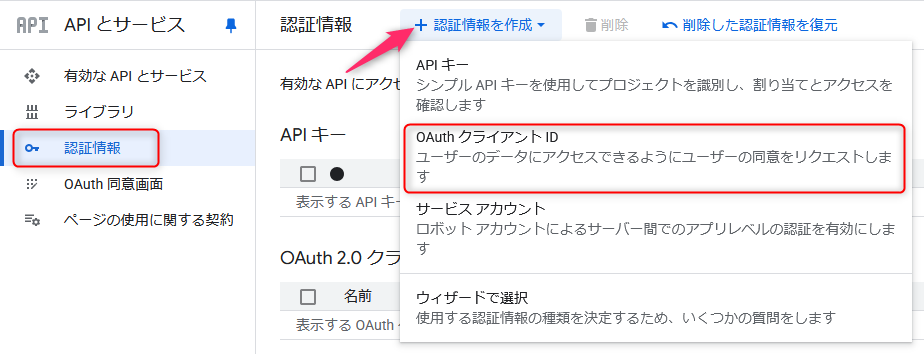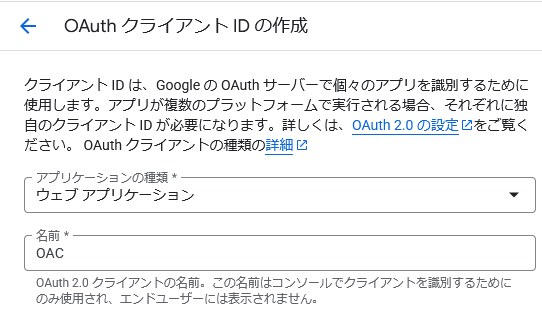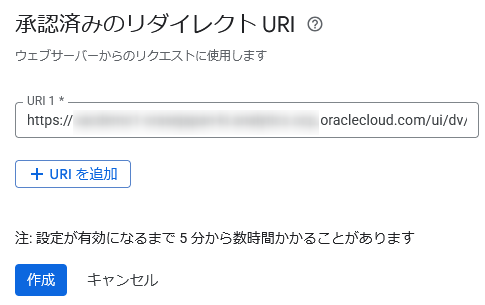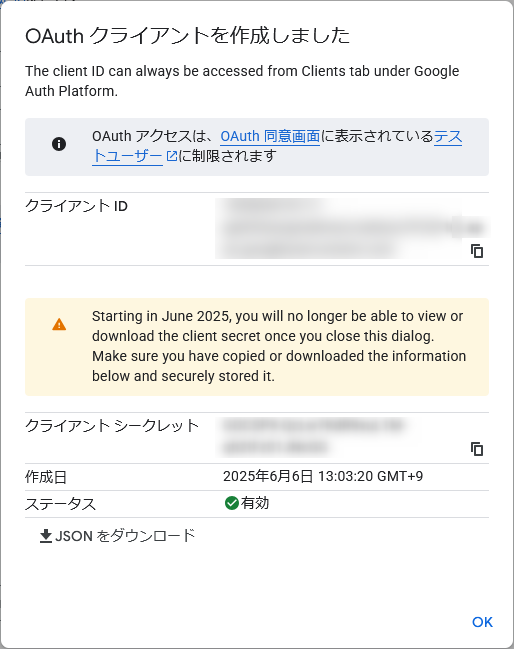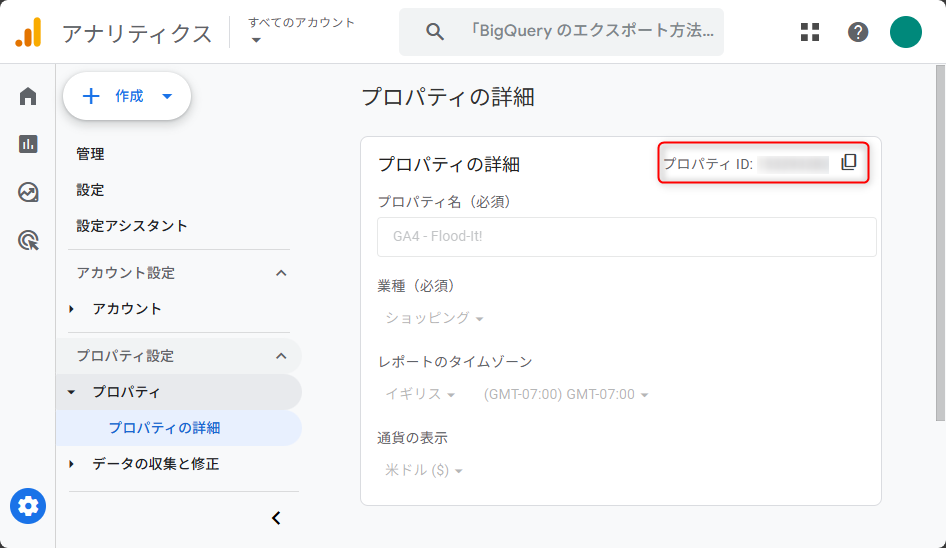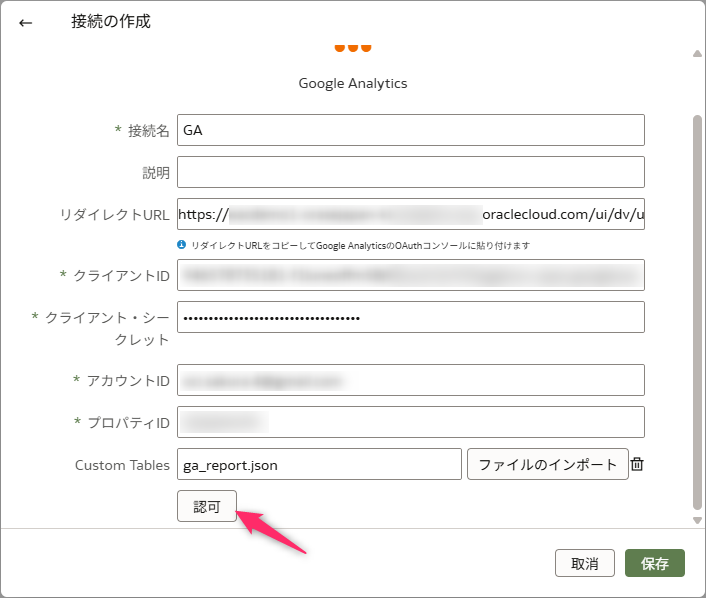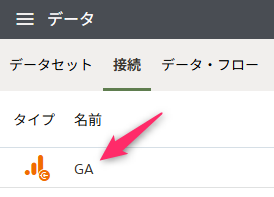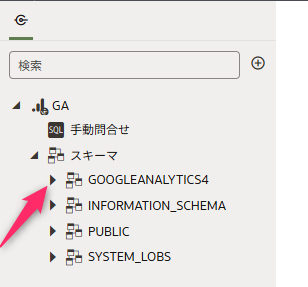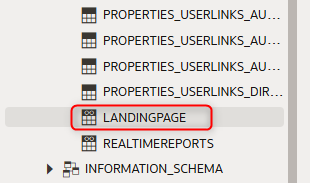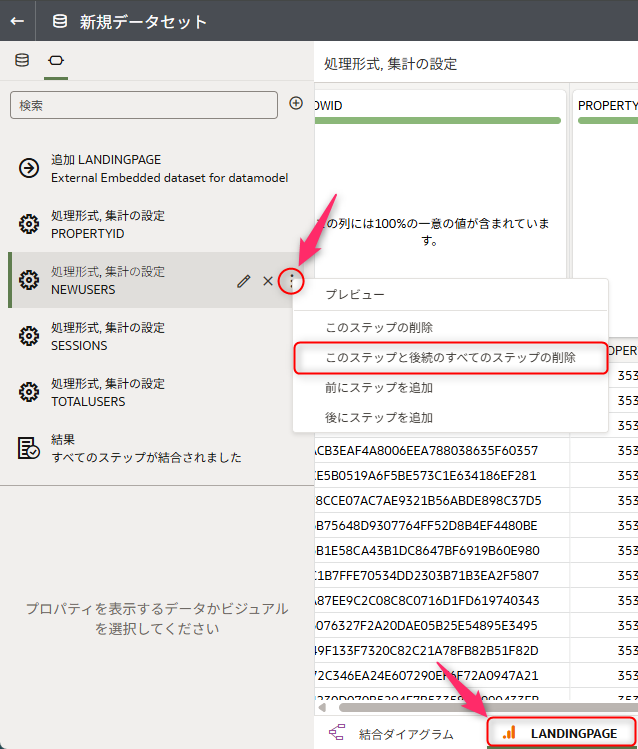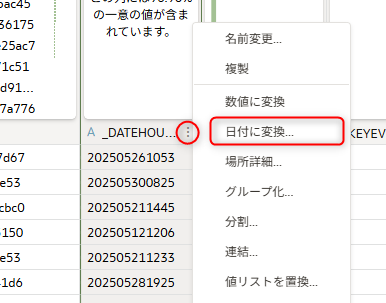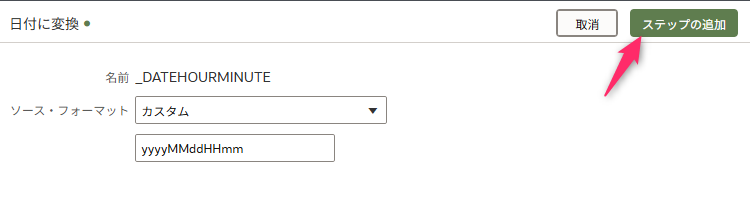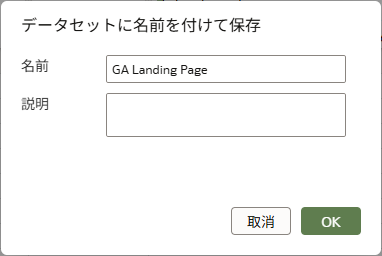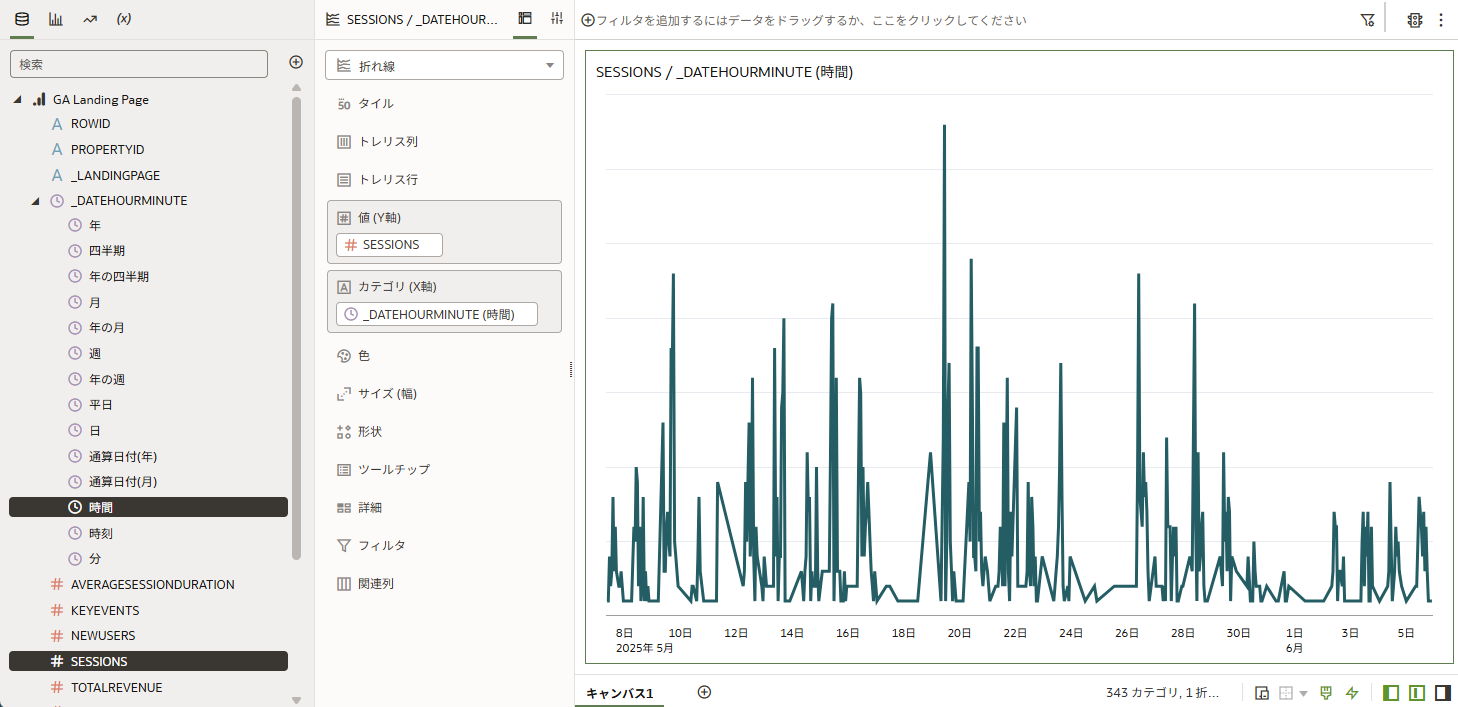はじめに
OAC(Oracle Analytics Cloud)から、Google Analyticsの履歴データにアクセスし可視化するまでを紹介します。
流れとしては
- OACでの設定
- システム設定(安全ドメイン)
- 接続作成(リダイレクトURLの入手)
- Google Cloudコンソールでの設定
- プロジェクトの作成
- Google Analytics APIの有効化
- OAuthクライントの設定
- Google Analyticsから必要な情報の入手
- Google Analyticsのカスタムテーブル用のJSONを準備
- OACでの設定
- 接続作成
- データセット作成
- OACでワークブックを作成
となります。
OAC 2025 May Updateを使用しました。
1. OACでの作業
安全ドメインの設定
api.google.com
*.google.com
が安全なドメインとして登録されているか確認します。
接続の作成
ホームに戻り、「新規」をクリックして「接続」を選択します。
接続先として「Google Analytics」を選択します。
接続のパラメータを入力する画面が表示されますので、「リダイレクトURL」に自動的に入力されたURLをコピーしておきます。
このまま画面は閉じずにおきます。
2. Google Cloud コンソールでの作業
https://console.cloud.google.com
にアクセスし、プロジェクトを選択します。
新規にプロジェクトを作成する場合は、「新しいプロジェクト」をクリックします。
任意の名称を入力して「作成」をクリックします。
作成したプロジェクトを選択します。
「APIの概要に移動」をクリックします。
「APIとサービスを有効にする」をクリックします。
「Google Analytics Data API」をクリックします。
「有効にする」をクリックします。
「認証情報」に移動し、「認証情報を作成」をクリックします。
「OAuthクライアントID」を選択します。
アプリケーションの種類を「ウェブアプリケーション」として、名前に例えば「OAC」と入力します。
下にスクロールして「承認済みのリダイレクトURI」にOACの接続作成画面で取得しておいたリダイレクトURLを貼り付け、「作成」をクリックします。
ここで表示されるクライアントIDとクライアントシークレットはOACの接続定義で使用します。
JSONファイルとしてダウンロードしておくこともできます。
3. Google Analyticsでの作業
プロパティIDを取得します。
4. JSONファイルの作成
履歴データを取得するため、次の内容でJSONファイルを作成します。
{
"LandingPage" : [
"_landingPage",
"_dateHourMinute",
"averageSessionDuration",
"keyEvents",
"newUsers",
"sessions",
"totalRevenue",
"totalUsers"
],
"dateRanges" : [
{ "startDate":"30daysAgo", "endDate":"today"}
]
}
_pageTitle
_city
_coutry
_browser
_deviceCategory
などのディメンションも使えそうです。
5. OACでの作業(ふたたび)
接続の作成
設定の途中であった、接続定義画面で残りの接続のパラメータを入力し、「認可」をクリックします。
アカウントIDでGoogleにログインし、データへのアクセスを許可します。
認可に成功すると、「成功しました」と表示されますので、「OK」で閉じた後「保存」をクリックします。
データセットの作成
作成した接続をクリックします。
スキーマを展開し、さらに「GOOGLEANALYTICS4」を展開します。
下の方までスクロールして、「LANDINGPAGE」をダブルクリックします。
「LANGINGPAGE」タブに移動し、「NEWUSERS」列に対するステップ以降を削除します。
「_DATEHOURMINUTE」列を日付に変換します。
書式は「yyyyMMddHHmm」です。
「ステップの追加」をクリックします。
名前を付けて、データセットを保存します。
6. 検索してみる
作成したデータセットからワークブックを作成
時系列でセッション数を折れ線グラフにしてみました。
参考情報
My Oracle Supportにログインできる方は、こちらにも情報があります。